Widok ustawień
Aktualne ustawienia ekranu piórkowego dla przycisków pióra, przycisków ExpressKey, pierścienia Rocker Ring, pierścienia Touch Ring, przycisku Centrum lub przycisku Home, pasków dotykowych Touch Strip i włączania/wyłączania funkcji dotykowej można w dowolnym momencie aktywować w widoku Ustawienia.
Uwaga: Ekran widoku ustawień może się różnić w zależności od modelu ekranu piórkowego.
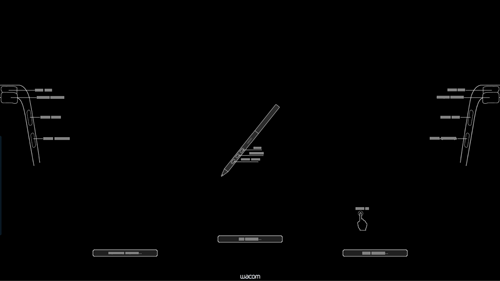
Zrzut ekranu ma charakter poglądowy. Ekran Twojego urządzenia może wyglądać inaczej.
Przypisz i używaj widoku Ustawienia
Poniższe kroki opisują, jak przypisać widok Ustawienia do przycisku ExpressKey. Możesz także przypisać widok Ustawienia do przycisku pióra, skrótu ekranowego, zaawansowanego gestu dotykowego i innych elementów, które można dostosować, w zależności od urządzenia.
- Otwórz Centrum Wacom.
- Wybierz swoje urządzenie na pasku bocznym Urządzenia.
- Wybierz przyciski ExpressKey.
- W głównym obszarze zawartości kliknij aktualnie przypisane działanie obok przycisku ExpressKey.
- Na pasku bocznym Działanie kliknij Zalecane, a następnie wybierz Ustawienia, aby przypisać widok Ustawienia do przycisku ExpressKey.
- Aby wyświetlić ustawienia na ekranie, naciśnij przycisk ExpressKey.
- Aby zamknąć widok Ustawienia, kliknij go myszą, dotknij piórem lub naciśnij przycisk po raz drugi.
Uwaga: Każdy konfigurowalny komponent, który został wyłączony, będzie wyświetlany jako „Wyłączony” w widoku Ustawienia.
| | Nie udostępniaj moich informacji | | Pliki cookies | | Warunki korzystania | | Polityka prywatności |